Revit官方教程丨Revit中如何创建剖面视图
添加剖面线和裁剪区域以定义新的剖面视图。
打开一个平面、剖面、立面或详图视图。
单击“视图”选项卡  “创建”面板
“创建”面板 
![]() (剖面)。
(剖面)。
(可选)在“类型选择器”中,从列表中选择视图类型,或者单击“编辑类型”以修改现有视图类型或创建新的视图类型。
将光标放置在剖面的起点处,并拖曳光标穿过模型或族。
注: 现在可以捕捉与非正交基准或墙平行或垂直的剖面线。可在平面视图中捕捉到墙。
当到达剖面的终点时单击。
这时将出现剖面线和裁剪区域,并且已选中它们。
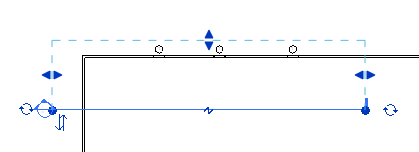
如果需要,可通过拖曳蓝色控制柄来调整裁剪区域的大小。 剖面视图的深度将相应地发生变化。
单击“修改”或按 Esc 键以退出“剖面”工具。
要打开剖面视图,请双击剖面标头或从项目浏览器的“剖面”组中选择剖面视图。
当修改设计或移动剖面线时剖面视图将随之改变。
BIM技术是未来的趋势,学习、了解掌握更多BIM前言技术是大势所趋,欢迎更多BIMer加入BIM中文网大家庭(http://www.wanbim.com),一起共同探讨学习BIM技术,了解BIM应用!
相关培训